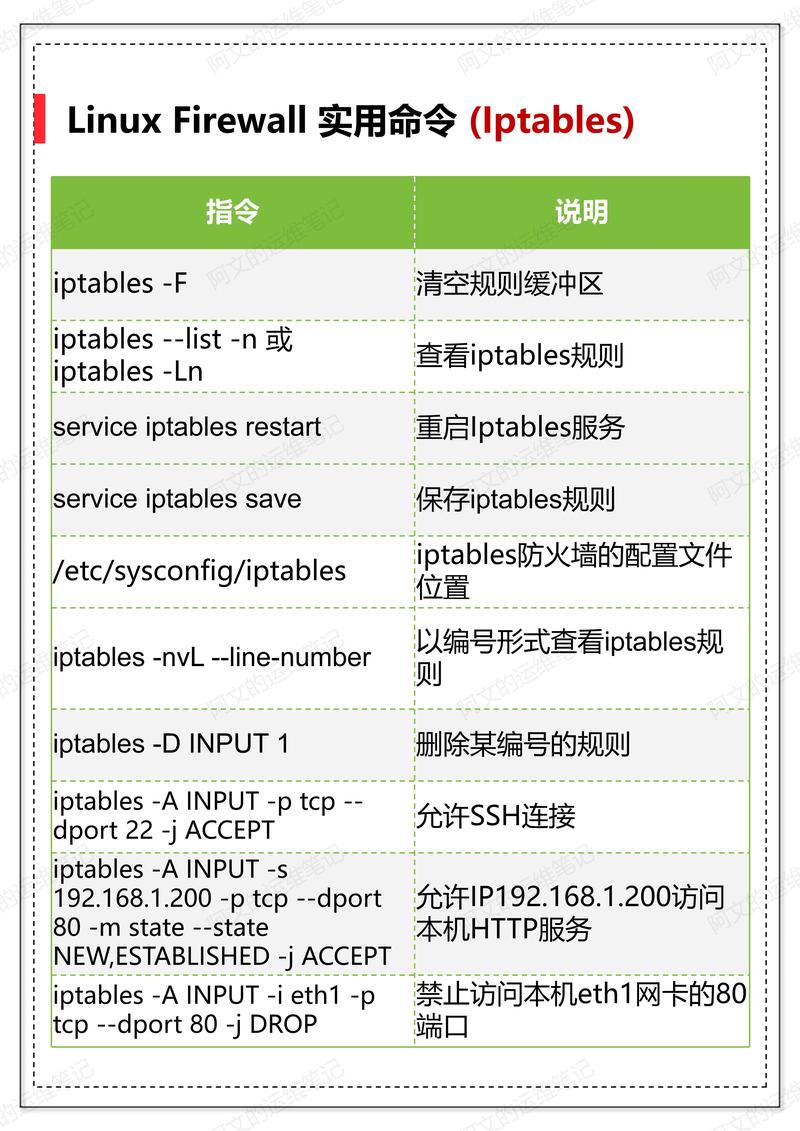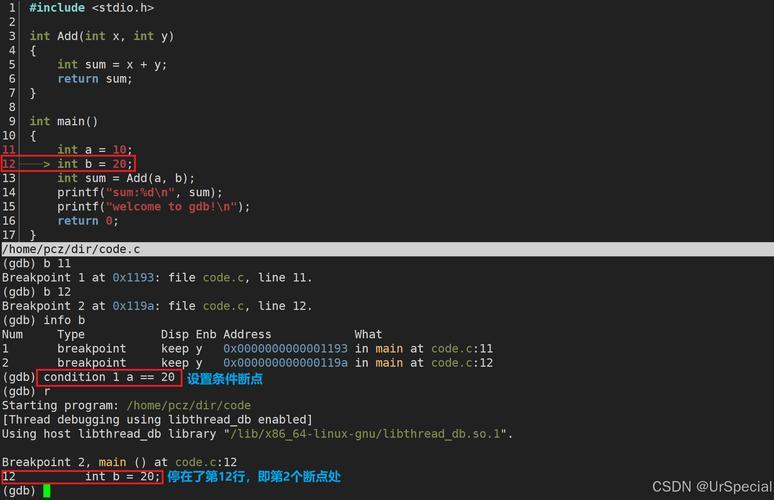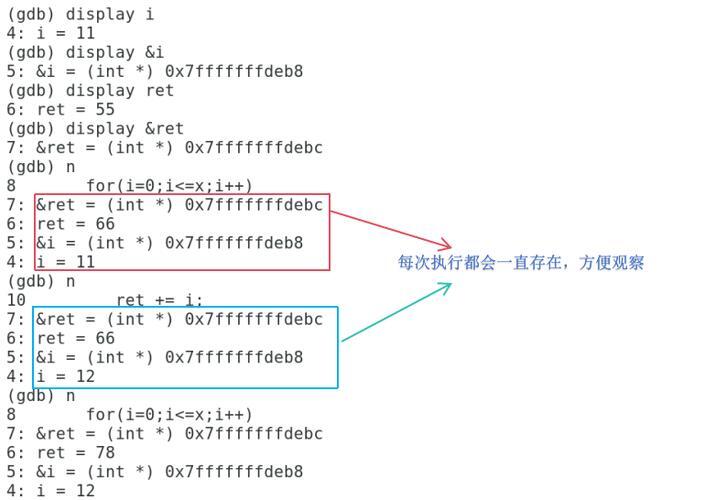Linux调试技巧,如何高效删除断点?删除断点竟如此简单?删断点真有这么难?
在Linux调试过程中,高效管理断点是提升开发效率的关键,使用GDB调试器时,可通过info breakpoints查看所有断点编号,随后用delete 断点编号精准删除指定断点;若需清空所有断点,直接输入delete即可,对于条件断点或临时断点,结合disable命令可暂时禁用而非删除,方便后续复用,通过脚本自动化断点管理(如commands指令)能进一步简化操作,掌握这些技巧后,开发者可快速调整调试策略,避免冗余断点干扰,显著提升调试流畅度。
在Linux调试过程中,高效管理断点是提升开发效率的关键,GDB作为强大的调试工具,提供了全面的断点管理功能,本文将详细介绍如何在GDB中查看、删除和管理断点,以及相关的实用技巧和最佳实践。
目录
断点概念与分类
断点是调试器的核心功能,允许开发者在程序执行的特定位置暂停运行,以便检查程序状态、变量值和调用栈等关键信息,在Linux环境中,GNU调试器(GDB)是最常用的调试工具,提供了全面的断点管理功能。
断点主要分为以下几类:
- 行断点:在源代码指定行暂停执行
- 函数断点:在进入特定函数时暂停执行
- 条件断点:仅在满足预设条件时触发
- 硬件断点:利用处理器硬件特性实现的高效断点
- 观察点(Watchpoint):监控变量值变化时暂停执行
- 捕获点(Catchpoint):在特定事件(如异常抛出)发生时暂停
理解这些断点类型及其适用场景,是进行高效调试的基础,不同类型的断点适用于不同的调试需求,合理搭配使用可以显著提高调试效率。
GDB删除断点基础方法
查看当前所有断点
在删除断点前,首先需要了解当前设置的断点情况,在GDB中,可以使用info breakpoints命令或其简写形式i b:
(gdb) info breakpoints Num Type Disp Enb Address What 1 breakpoint keep y 0x0000000000400526 in main at test.c:5 2 breakpoint keep y 0x000000000040053a in foo at test.c:10
输出结果显示了每个断点的编号(Num)、类型(Type)、状态(Enb)、内存地址(Address)和源代码位置(What)等详细信息,这些信息对于后续的断点管理至关重要。
通过编号删除单个断点
删除断点最直接的方法是使用delete命令(可简写为d)加上断点编号:
(gdb) delete 2
这将删除编号为2的断点,如果不指定编号,GDB会提示确认是否删除所有断点:
(gdb) delete Delete all breakpoints? (y or n)
批量删除断点
GDB支持一次性删除多个断点,只需将目标断点编号用空格分隔:
(gdb) delete 1 3 5
或者使用范围表示法删除连续编号的断点:
(gdb) delete 2-4
使用clear命令删除断点
clear命令提供了另一种删除断点的方式,它根据源代码位置而非编号来操作:
(gdb) clear test.c:10
这会删除设置在test.c文件第10行的所有断点,同样可以清除特定函数内的断点:
(gdb) clear foo
clear命令的优势在于不需要记忆断点编号,直接通过源代码位置进行操作,特别适合在大型项目中快速定位和删除断点。
高级断点管理技巧
禁用而非删除断点
在某些调试场景中,我们可能需要暂时停用某个断点而非彻底删除它,以便后续重新启用,这时可以使用disable命令:
(gdb) disable 2
禁用的断点可以使用enable命令重新激活:
(gdb) enable 2
使用info breakpoints查看时,禁用的断点会在Enb列显示"n"而非"y"。
条件断点的管理
条件断点是调试复杂逻辑时的利器,它只在满足特定条件时触发,管理这类断点需要先了解其设置条件:
(gdb) info breakpoints
Num Type Disp Enb Address What
1 breakpoint keep y 0x0000000000400526 in main at test.c:5
stop only if x > 10
删除条件断点的方法与普通断点相同,但有时可能需要先修改条件而非直接删除:
(gdb) condition 1 x > 100 # 修改条件 (gdb) delete 1 # 删除断点
使用脚本批量管理断点
对于大型项目或复杂调试场景,可以编写GDB脚本实现断点的批量管理,以下示例演示了如何使用Python脚本删除所有名称包含"temp"的断点:
(gdb) python >import gdb >for bp in gdb.breakpoints(): > if hasattr(bp, 'location') and "temp" in bp.location: > bp.delete() >end
临时断点的妙用
tbreak命令设置的临时断点会在触发一次后自动删除,非常适合单次调试场景:
(gdb) tbreak test.c:15
这相当于设置断点后自动添加了删除命令,避免了手动清理的麻烦。
图形界面下的断点管理
现代集成开发环境(IDE)通常提供直观的图形界面来管理断点,大大提升了调试效率。
VS Code中的断点管理
- 点击左侧活动栏的调试图标
- 在"BREAKPOINTS"面板查看所有断点
- 点击断点旁的垃圾桶图标删除单个断点
- 右键菜单提供"删除所有断点"、"禁用断点"等选项
- 支持条件断点的可视化设置
Eclipse CDT的断点管理
- 通过"Window > Show View > Breakpoints"打开断点视图
- 右键断点选择"Remove"或"Remove All"
- 支持断点的启用/禁用切换
- 提供断点属性编辑功能
- 支持断点分组和过滤
脚本化断点管理
对于需要重复执行的调试任务,可以创建GDB脚本实现断点管理的自动化:
# debug_script.gdb file myprogram break main break foo if x > 100 run delete 2 # 删除foo断点 continue
执行脚本:
gdb -x debug_script.gdb
常见问题与解决方案
断点删除失败问题
当尝试删除不存在的断点时,GDB会显示警告:
(gdb) delete 5 No breakpoint number 5.
解决方案:先使用info breakpoints确认断点编号。
断点删除后程序异常
在多线程或时间敏感型程序中,删除断点可能导致意外行为,这是因为:
- 断点会临时修改程序代码
- 线程同步可能受到影响
解决方法:
- 完全重启调试会话
- 使用
run重新运行而非continue - 考虑使用硬件断点减少影响
硬件断点资源限制
硬件断点依赖处理器资源,通常数量有限(通常4-6个),管理建议:
- 优先删除不再使用的硬件断点
- 对非关键断点使用软件实现
- 监控硬件断点使用情况:
(gdb) info breakpoints Num Type Disp Enb Address What 1 hw breakpoint keep y 0x0000000000400526
断点管理最佳实践
-
命名断点:GDB 7.2+支持为断点命名,提升可管理性
(gdb) break foo (gdb) breakpoint name 1 critical_foo
-
定期清理:养成在调试会话结束前清理断点的习惯
-
逻辑分组:将相关断点组织成组,便于批量操作
(gdb) breakpoint group add network_breaks (gdb) breakpoint group add network_breaks 1-3
-
文档记录:复杂调试场景中记录断点配置,便于重现问题
-
性能考量:过多断点会影响程序执行速度,及时删除不必要的断点
其他调试工具对比
LLDB的断点管理
LLDB作为现代调试器,提供了更直观的断点管理语法:
(lldb) breakpoint delete 1 # 删除单个断点 (lldb) br del 1-3 # 删除多个断点 (lldb) breakpoint clear # 清除所有断点
SystemTap的探点管理
SystemTap使用探点(probe point)进行系统级调试:
# 列出可用探点
stap -L 'kernel.function("sys_open")'
# 终止运行中的探点脚本
killall stap
掌握Linux环境下的断点管理技巧是每位开发者必备的核心能力,无论是使用GDB的基础命令,还是利用高级脚本功能,亦或是借助现代IDE的图形界面,选择合适的工具和方法能显著提升调试效率。
关键要点回顾:
- 熟悉
delete和clear命令的基本用法 - 掌握禁用断点与条件断点的高级技巧
- 学会利用脚本实现自动化管理
- 了解图形化工具的操作方式
- 遵循断点管理的最佳实践
高效的调试不仅是一门技术,更是一种思维方式的体现,通过本文介绍的各种方法和技巧,您将能够更加自信地控制调试过程,快速定位和解决问题,成为更出色的Linux开发者。